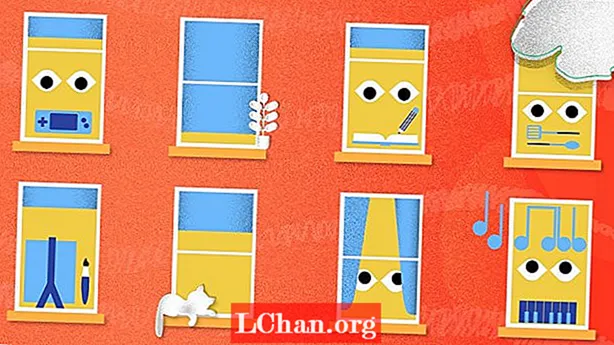Съдържание
- 01. Подготовка
- 02. Добавете вашия видео файл
- 03. Добавете описание
- 04. Добавете изображение
- 05. Добавете тагове
- 06. Проверете законността
- 07. Изберете лиценз и други подробности
- 08. Добавете видео елементи
- 09. Изберете настройки за видимост

В тази статия ще ви покажем как да качите видеоклип в YouTube в осем лесни стъпки. Първо - нека зададем сцената ... И така, завършихте своя шедьовър на късометражния филм или настроите света на права в най-новия си влог и сте готови да го публикувате, за да го види светът. Сега трябва да знаете как да качите видеоклип в YouTube.
Е, имате късмет. В това ръководство ще ви преведем през всички стъпки, от които се нуждаете, за да получите работата си от избрания от вас софтуер за редактиране на видео, към доминиращата популярна социална платформа YouTube. Но това не е всичко. Ще предоставим и няколко полезни съвета как да оптимизирате страницата на видеоклипа си, за да привлечете все повече и повече зрители. За нула време ще натрупате харесвания и абонати.
Търсите малко по-задълбочени опции за софтуер за редактиране на видео, преди да научите как да качите видеоклип в YouTube? Разгледайте тези две доверени марки ...

Premiere Pro: най-добрият софтуер за редактиране на видео
Насочен към професионални редактори, Adobe Premiere Pro е нашият избор на софтуер за видео редактиране. Този стандартен инструмент в индустрията работи както на компютър, така и на Mac и предлага всичко необходимо.
Вижте сделката

Final Cut Pro X: най-добрият избор за потребители на Mac
Оптимизиран за macOS, Final Cut Pro има страхотна репутация в индустрията и е най-добрият вариант за потребители на Apple, които искат да правят филми лесно.
Вижте сделката
01. Подготовка

YouTube може да работи с няколко различни типа видео файлове, но за да сведете до минимум времето за обработка и да намалите риска от видимо компресиране, ще искате да експортирате от вашия софтуер за редактиране, използвайки нещо близо до препоръчаните настройки. Много приложения за редактиране имат предварително зададена настройка на YouTube, която можете да изберете при експортиране (вижте нашето ръководство за най-добрите приложения за редактиране на видео за YouTube), но ако вашата не го направи, важните настройки са: MP4 контейнер; аудио в кодек AAC-LC, видео в кодек H.264, без преплитане и променлива битрейт; и съотношение 16: 9.
Другото нещо, от което се нуждаете, преди да качите, е акаунт в Google - YouTube е собственост на Google и ви е необходим един акаунт за всички уебсайтове на Google. Щракнете върху Вход на главната страница на YouTube, за да получите достъп до профила си. Ако все още нямате такъв, има опция за Създаване на акаунт. Не отнема много време да попълните данните си и да започнете, но си струва да отделите време, за да добавите снимка на потребителския профил, тъй като това ще се покаже в канала ви и ще го направи малко по-визуално.
02. Добавете вашия видео файл

На главната страница в YouTube кликнете върху иконата „Създаване“ в горния десен ъгъл - тя е оформена като камера със знак плюс. Това ще ви отведе до страница, където избирате видео файла, който искате да качите от компютъра си. Или плъзнете и пуснете файла от прозореца на File Explorer (или Finder на Mac), или щракнете върху Избор на файлове и използвайте интерфейса на YouTube, за да намерите видеоклипа си.
03. Добавете описание

Докато видеото ви се качва, има три раздела, където можете да попълните информация за него. В раздела Подробности първото нещо, което трябва да направите, е да дадете описание на видеоклипа си. Това е важно, тъй като ще формира част от метаданните (информацията, която YouTube предоставя на търсачките, за да привлече зрителите). Опитайте се да обобщите видеоклипа по привлекателен, но кратък начин и включете ключови думи, които хората биха могли да търсят, като имена на хора, продукти или замесени места.
04. Добавете изображение

Вашето миниатюрно изображение ще се появи до заглавието на видеоклипа в резултатите от търсенето, така че трябва да привлича вниманието. Не е задължително да е обикновен скрийнграб; помислете за добавяне на елементи като текст. Разгледайте други миниатюри в YouTube и вижте какво грабва вниманието ви. За най-добри резултати изображението ви трябва да е в съотношение 16: 9 и 1280 x 720 пиксела, а максималният размер на файла е 2MB. След като изображението ви е подготвено, щракнете върху бутона Качване на миниатюра в раздела Подробности и намерете изображението на вашия компютър.
05. Добавете тагове

След това добавете тагове. Макар и не толкова важни, колкото описанието, това са ключови думи, които ще влязат в метаданните и ще популяризират вашето видео към хора, търсещи същите думи. Избройте думи и фрази, свързани с темата на видеоклипа, които според вас хората могат да търсят, особено тези, които не сте включили в описанието. Не използвайте твърде много етикети, тъй като това може да обърка алгоритъма на YouTube и да донесе повече вреда, отколкото полза. Пет до осем маркера са идеални.
06. Проверете законността

За законни цели трябва да се попълнят няколко подробности. Трябва да посочите дали видеоклипът е създаден за деца, по-специално тези под 13-годишна възраст. След това можете да изберете дали да ограничите видеоклипа си до зрители над 18 години; това не е задължително, но ако не го ограничите и се установи, че във видеоклипа ви има съдържание, неподходящо за непълнолетни, като насилие или груба хула, ограничението ще ви бъде наложено. Освен това, ако вашият видеоклип съдържа някаква платена промоция, трябва да декларирате това тук.
07. Изберете лиценз и други подробности
Има още няколко опции, които да разгледате на страницата с подробности. Важен е лицензът. Ако изберете Стандартния лиценз на YouTube, вие предоставяте само на YouTube правата за показване на вашето видео и не позволявате да бъде копирано другаде. Ако изберете Creative Commons, тогава давате разрешение на всеки да използва повторно вашите кадри. Останалите опции в този раздел са разбираеми, но не забравяйте да попълните колкото можете, тъй като всичко това ще помогне с метаданните.
08. Добавете видео елементи

Ако изграждате канал с множество видеоклипове, можете да използвате карти и крайни екрани за кръстосана промоция. Картите са известия, които се появяват във видеото, в посочен от вас час и местоположение. Когато се кликне, те отвеждат зрителя към друго видео, плейлист или канал. Крайните екрани са малко по-сложни; те се появяват в края на видеото и могат да свържат зрителите с още до четири елемента. Можете да добавите и двете, като използвате втория раздел на страницата за качване на видео, Video Elements.
09. Изберете настройки за видимост

Последната стъпка в нашето ръководство за това как да качите видеоклип в YouTube е тук! В раздела Видимост задавате кой може да вижда вашето видео. Трите основни опции са Public (всеки може да го търси и гледа), скрит (няма да се показва при търсения, но ще бъде видим за всеки с връзката) и частен (само вие и хората, на които давате достъп, ще можете да го видя). Можете също така да планирате публикуването на вашето видео в определен час и дата. Помислете за настройване на премиера, така че да създавате вест в социалните медии, водеща до датата, и зрителите да могат да го гледат и обсъждат едновременно.